alle webbrowsers bevatten een standaardzoekmachine en een reeks zoekmachines die standaard worden ondersteund. U zoekt wanneer u iets typt in de adresbalk die geen adres is, en zal altijd gebruik maken van de standaard zoekmachine voor dat.
Browsers bevatten opties om de standaard zoekmachine te wijzigen zodat een andere wordt gebruikt wanneer u typt in de adresbalk, maar wat als u verschillende zoekmachines wilt gebruiken op basis van uw zoekopdrachten? U kunt de homepages van niet-standaard zoekmachines te openen en zoekopdrachten te starten vanaf daar, maar er is een gemakkelijkere optie, en het is opgenomen in alle Chromium-gebaseerde webbrowsers met inbegrip van Google Chrome, Microsoft Edge, Vivaldi, Opera, of Brave.
al deze browsers ondersteunen de functie oude sleutelwoorden. Kortom, wat het doet is associëren een snelkoppeling met een zoekmachine URL om zoekopdrachten uit te voeren met behulp van die snelkoppeling.
sommige browsers wijzen snelkoppelingen met één letter toe aan zoekmachines, bijvoorbeeld Vivaldi doet dat.Met behulp van Vivaldi, kunt u gebruik maken van de reeks B-toets, dan Tab-toets, om zoekopdrachten met behulp van Bing, of D-toets dan Tab-toets, om DuckDuckGo gebruiken.
Google Chrome, Microsoft Edge en Brave ondersteunen ook keywords, maar de bedrijven hebben de keywords op de domeinnaam gezet. Dat is vervelend, omdat je Bing moet typen.com vervolgens Tab-toets om een zoekopdracht uit te voeren vanuit Bing, of ecosia.org dan Tab-toets om die zoekmachine te gebruiken.
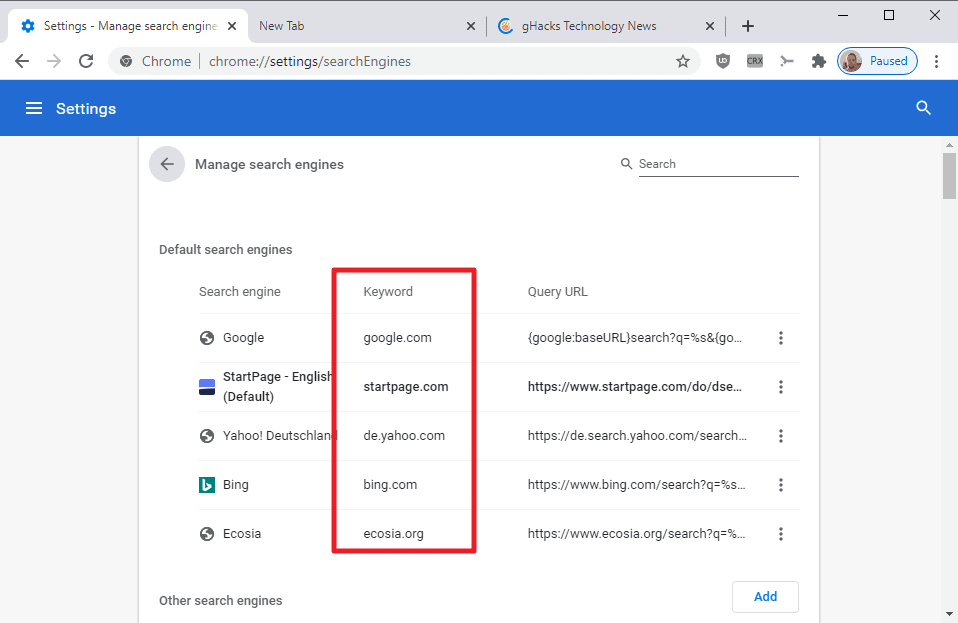
gebruikers die gebruik willen maken van de functie trefwoorden in een Chroomgebaseerde browser kunnen de volgende twee hoofdproblemen tegenkomen:
- zoekmachines toevoegen die standaard niet in de webbrowser zijn geïntegreerd.
- hoe zorg je ervoor dat” sane ” zoekwoorden worden gekoppeld aan zoekmachines om het proces te versnellen.
zoekmachines toevoegen aan Chrome en andere Chroomgebaseerde browsers
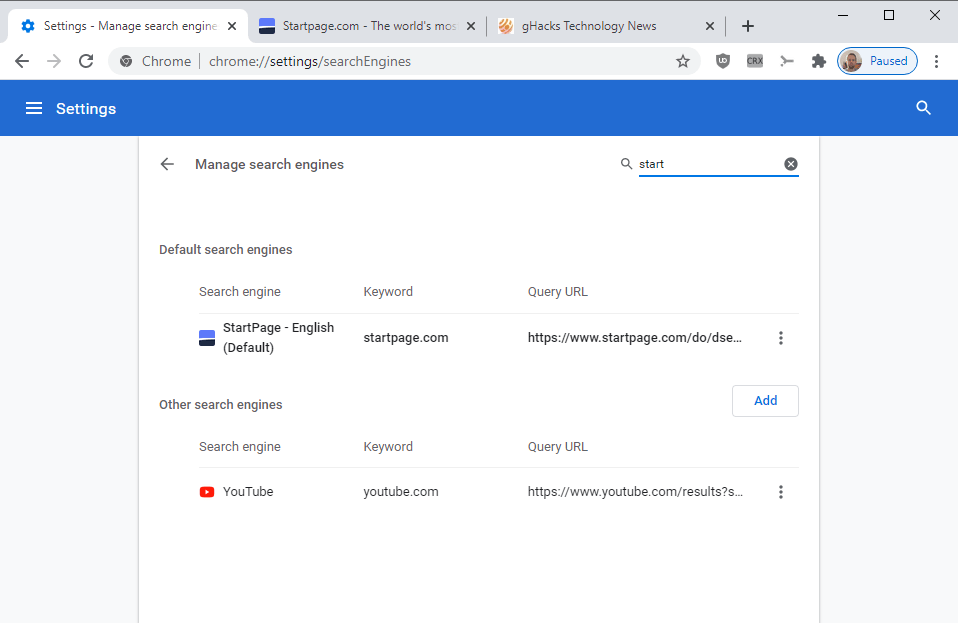
Chrome en andere Chroomgebaseerde browsers halen zoekmachines automatisch op. De beste optie is om de homepage van de zoekmachine te bezoeken, bijvoorbeeld startpagina, en voer een enkele zoekopdracht. Het moet worden toegevoegd aan de browser selectie van zoekmachines automatisch op dat punt.
chroom Laden:// settings / searchEngines (merk op dat het adres kan verschillen afhankelijk van de browser) om te controleren of de zoekmachine beschikbaar is. U kunt de zoekopdracht op de pagina gebruiken om snel een zoekmachine te vinden als er veel op de pagina staan.
om de pagina handmatig te bereiken, selecteert u Menu > Instellingen > Zoekmachines beheren (of zoekmachines).
sneltoetsen voor zoekmachines aanpassen

de browser toont de trefwoorden op de pagina voor het beheer van zoekmachines. U wijzigt ze met een klik op de drie stippen die worden weergegeven op de meest rechtse locatie van de regel van de zoekmachine op de pagina en het selecteren van “Bewerken” in het menu dat wordt geopend.

u kunt vervolgens het sleutelwoord (en andere parameters) wijzigen. Het nieuwe trefwoord wordt direct weergegeven in de lijst, en u kunt het direct gebruiken in de adresbalk zonder een herstart.
typ gewoon het nieuwe trefwoord gevolgd door een tik op de Tab-toets, een zoekterm, en Enter-toets om een zoekopdracht uit te voeren met behulp van de bijbehorende zoekmachine.
: gebruikt u trefwoorden in uw browser? (via Deskmodder)


Reclame